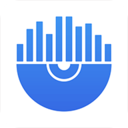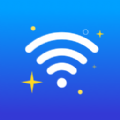华为如何调整24小时制
华为调24小时制在哪里调?轻松几步,让你尽享国际标准时间显示
在日常生活中,时间管理对于每个人来说都至关重要。而对于使用华为手机的用户来说,将时间显示调整为24小时制,不仅能让时间的显示更加直观清晰,还能帮助你更好地把握时间,提高效率。那么,华为手机的24小时制设置究竟在哪里呢?下面,就让我们一起来探索吧!
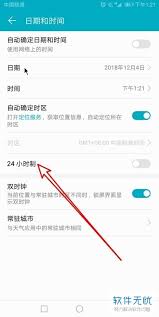
方法一:通过系统设置直接调整
首先,确保你的华为手机已经解锁,并处于主屏幕状态。这是进行任何设置的第一步。
1. 找到并点击“设置”图标:在主屏幕或应用列表中,找到并点击那个齿轮状的“设置”图标,它通常非常显眼。
2. 进入“系统和更新”界面:在设置界面中,向下滑动屏幕,找到并点击“系统和更新”选项。这一步可能会因不同型号的华为手机而略有差异,但大致方向是一致的。
3. 找到并点击“日期和时间”选项:在“系统和更新”界面中,继续向下滑动,直到找到并点击“日期和时间”选项。这是设置时间格式的关键步骤。
4. 开启24小时制:在“日期和时间”界面中,找到“24小时制”选项,并将其右侧的开关滑动至开启状态(显示为蓝色或已勾选状态)。完成这一步后,你的华为手机时间显示就将自动切换为24小时制了。
方法二:通过状态栏时间样式调整(部分机型适用)
除了通过系统设置直接调整外,部分华为手机型号还可以通过调整状态栏时间样式来间接实现24小时制的设置。不过需要注意的是,这种方法可能因手机型号及系统版本的不同而有所差异。
1. 进入“设置”界面:同样,首先进入手机的“设置”界面。
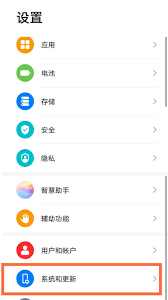
2. 找到与屏幕显示相关的选项:在设置界面中,找到与屏幕显示相关的选项,可能是“显示”或“显示与亮度”。
3. 探索时间样式设置:在“显示”或“显示与亮度”界面中,继续探索,看是否有关于时间样式的设置选项。如果有,你可以尝试调整时间样式为24小时制。
小贴士:更快适应24小时制
对于之前使用12小时制时间显示的用户来说,切换到24小时制后可能需要一段时间来适应。为了更快地适应这种时间表示方式,你可以在日常生活中尽量多地使用24小时制来记录时间和安排日程。无论是工作、学习还是旅行,24小时制时间显示都能帮助你更好地把握时间、提高效率。
此外,在“日期和时间”选项中,你还可以看到“自动确定日期和时间”的开关。为了确保时间的准确性,建议你保持这个开关处于开启状态。当然,如果你想要手动调整时间格式(如切换到24小时制),则需要先关闭这个开关。
特殊情况处理
1. 选项灰色无法点击:如果遇到“24小时制”选项灰色无法点击的情况,你可以先关闭“自动设置”开关,连接wifi或流量后重试。
2. 升级鸿蒙后界面不同:如果你的华为手机已经升级到了鸿蒙系统,那么设置界面可能会有所不同。此时,你可以按照鸿蒙系统的路径进行设置:设置 → 辅助功能 → 日期和时间 → 进行相应的设置。

通过以上的步骤和小贴士,相信你已经能够轻松地将华为手机的时间显示调整为24小时制了。这一小小的改变,不仅能让你的时间显示更加直观清晰,还能让你的生活更加高效便捷。让我们一起,用时间创造更多价值吧!